메쉬 셋팅
<script>
// Mesh
const geometry = new THREE.BoxGeometry(1,1,1); // 1m * 1m * 1m를 의미
const material = new THREE.MeshBasicMaterial({
// color:'red',
color:'#f00000'
});
</script>박스 구현
- geometry(기하학)라는 변수에 BoxGeometry를 활용하여 (1,1,1)
예를 들어 1m,1m,1m인 박스 형태를 구현한다.
재질 구현
- material(재질)라는 변수에 MeshBasicMaterial를 활용하여 색상을 넣어주는데
color의 경우에는0xf00000라고도 표현을 하는데 0x의 경우는 16진수를 뜻하는 표기법이다.
그외로 ''콤마를 사용해서 'red','yellow'와 같이 표현이 가능하며
'#f00000'와 같이 콤마를 사용해 헥스코드를 사용해도 된다!
<script>
const mesh = new THREE.Mesh(geometry,material);
scene.add(mesh);
</script>렌더링
- 위에서 선언해준 박스은 geometry와 material을 mesh에 설정하는 mesh변수를 생성
- 그리고 박스와 재질을 갖춘 mesh를 scene에 삽입해준다.
이렇게만 하면 딱 mesh가 화면에 노출이 될줄 알았는데 아니었따!
<script>
renderer.render(scene,camera);
</script>이와 같이 (1)에서 선언해준 renderer에 render을 해줘야하는데
해당 렌더에 scene과 camera를 설정해줘야 렌더에 노출이 된다!⭐️
이렇게 하면 설정해준 박스가 딱 화면에 노출되는데,
여기서 박스가 2d처럼 딱 정면이라 좀 화면을 변경해줘야 할거 같다!
<script>
const camera= new THREE.PerspectiveCamera(
75, //시야각
window.innerWidth / window.innerHeight, //종횡비
0.1, //near
1000 //far
);
camera.position.x = 1; 👈
camera.position.y = 2; 👈
camera.position.z = 5; // 5m라고 가정
scene.add(camera);
</script>화살표 표시와 같이 position 속성을 활용하여 카메라의 x,y축을 이동!
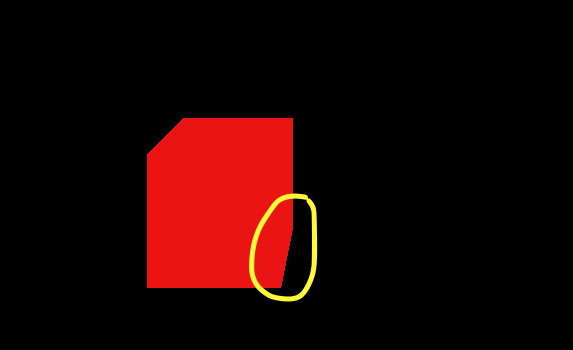
이동하면 이렇게 카메라의 위치가 바뀌어서 3d인 박스가 정상적으로 들어간걸 확일할 수 있는데,
표시한 부분을 보면 약간 해상도가 깨진것처럼 박스의 선이 지글지글하게 노출된다!
이럴때는 살짝 코드가 무거워질수도 있지만 (그렇게 크으으으게 무거워지진 않는다고 함)
<script>
const renderer = new THREE.WebGLRenderer({
canvas,
antialias: true
});
</script>renderer에서 antialias를 true로 추가 기입해주면!
지글지글한 부분이 깔끔~하게 처리된다!

